Wor怎么制作工资条? 工资条的制作方法
Wor怎么制作工资条?会计经常需要制作工资条,正常情况下我们都是喜欢用excel制作,但是如果没有excel的话,word中也可以制作,今天我们就来看看word中工资条的制作方法
制作工资条的方法很多,包括分类汇总法、VBA法、技巧排序法等等。今天介绍一下如何用Word来制作工资条。
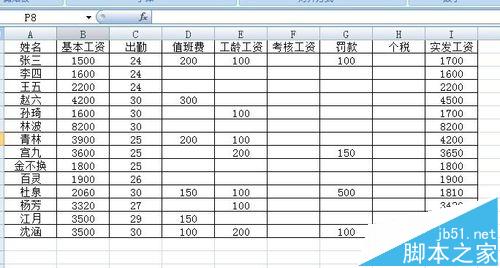
1、新建一个Word文档,选择"邮件"-"开始邮件合并"-"目录"命令。
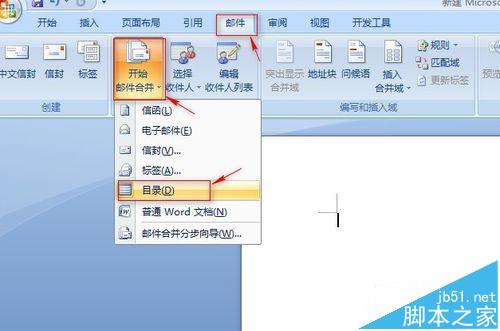
2、根据Excel工资表的内容在Word中创建一个如下图所示的基本工资条。
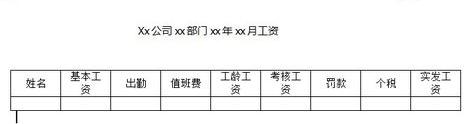
3、选择"邮件"-"开始邮件合并"-"选择收件人"-"使用现有列表"命令。
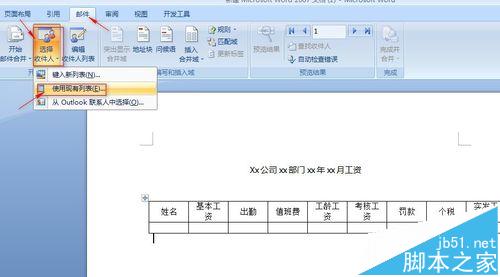
4、在弹出的"选取数据源"对话框中,选择创建的工资表源文件,单击"打开"按钮。
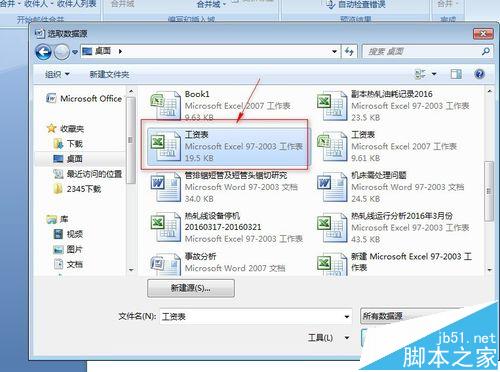
5、在弹出的"选择表格"对话框中,选择整张工资表,按确定按钮。
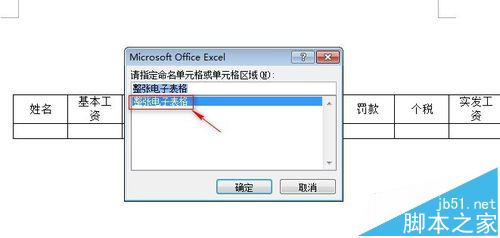
6、将光标定位到"姓名"下面的单元格中,单击"邮件"-"编写和插入域"-"插入合并域"的下拉按钮,在弹出的下拉框中选择对应的域,即"姓名"。按照这种方法为其他空白的单元格插入相对应的域。完成后效果如下:
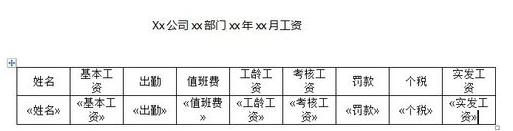
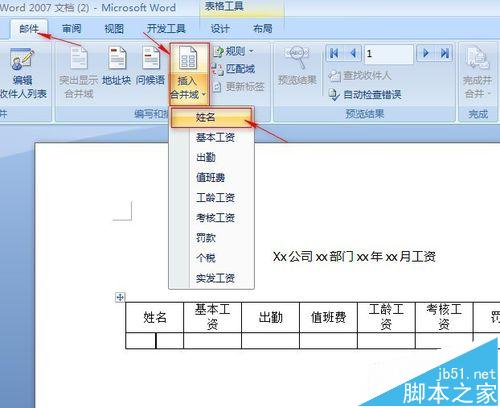
7、选择"邮件"-"完成"-"完成并合并"-"编辑单个文档"命令,在弹出的"合并到新文档"对话框中,点选"全部"选项,然后单击"确定"按钮即可。
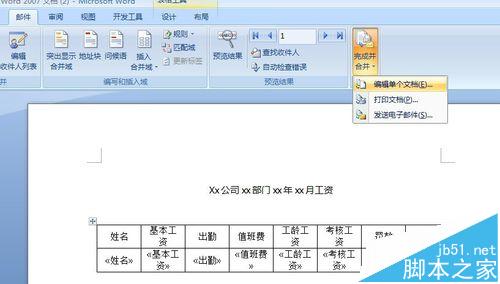
8、这样工资表就完成了,看看效果吧!
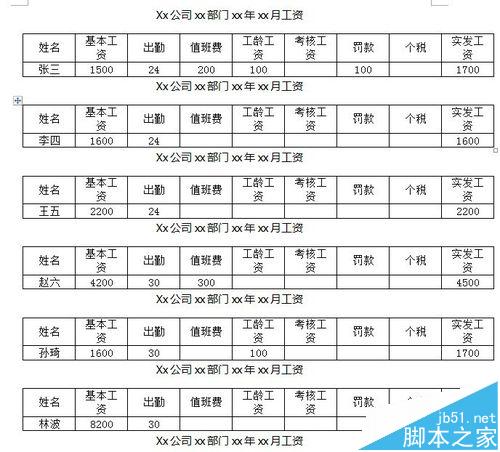
相关推荐:
word中表格错行很乱该怎么办?
word表格怎么设置显示最后一行线?
excel如何制作工资条?超详细的工资条排序法教程
您可能感兴趣的文章
- 08-01Office 2007怎么美化表格?Office 2007怎么套用表格格式
- 08-01office 2010激活错误代码0X8007000D如何解决?
- 08-01Office 2010中文版怎么转换为英文版?
- 08-01Office 2010如何把Word转换成PDF格式
- 08-01office2016打开卡顿怎么办?office2016打开缓慢的解决技巧
- 08-01Office2013电话怎么激活?Office2013永久激活方法
- 08-01求Office2013密钥?2017最新Office2013激活密钥
- 08-01Office2010最新激活密钥有哪些?Office2010激活密钥分享大全
- 08-01Office2016怎么安装?Office2016安装激活教程
- 08-01office2007密钥哪里找?office2007永久密钥序列号


阅读排行
- 1Office 2007怎么美化表格?Office 2007怎么套用表格格式
- 2office 2010激活错误代码0X8007000D如何解决?
- 3Office 2010中文版怎么转换为英文版?
- 4Office 2010如何把Word转换成PDF格式
- 5office2016打开卡顿怎么办?office2016打开缓慢的解决技巧
- 6Office2013电话怎么激活?Office2013永久激活方法
- 7求Office2013密钥?2017最新Office2013激活密钥
- 8Office2010最新激活密钥有哪些?Office2010激活密钥分享大全
- 9Office2016怎么安装?Office2016安装激活教程
- 10office2007密钥哪里找?office2007永久密钥序列号
推荐教程
- 11-30正版office2021永久激活密钥
- 11-25怎么激活office2019最新版?office 2019激活秘钥+激活工具推荐
- 11-22office怎么免费永久激活 office产品密钥永久激活码
- 11-25office2010 产品密钥 永久密钥最新分享
- 07-012025最新office2010永久激活码免费分享,附office 2010激活工具
- 11-30全新 Office 2013 激活密钥 Office 2013 激活工具推荐
- 11-22Office2016激活密钥专业增强版(神Key)Office2016永久激活密钥[202
- 11-25正版 office 产品密钥 office 密钥 office2019 永久激活
- 11-22office2020破解版(附永久密钥) 免费完整版
- 11-302023 全新 office 2010 标准版/专业版密钥






